本文主要是介绍使用workstation 搭建无域名服务器的vSAN,希望对大家解决编程问题提供一定的参考价值,需要的开发者们随着小编来一起学习吧!
在wmware中创建三台ESXi主机:
192.169.252.100
192.169.252.101
192.169.252.102
网关:192.169.252.254
子网掩码:24
vCenter IP地址设置为192.169.252.200
三个VMotion :
192.169.251.150
192.169.251.151
192.169.251.152
根据这三台esxi主机搭建一个副本的vsan集群
设置创建虚拟交换机:
三个ESXi主机需要设置四张网卡
分别用于: 管理 迁移 存储 服务
将三台服务器网卡连接到虚拟交换机上,
通过vCenter部署vSAN
先将vCenter部署到192.169.252.100 上
再将三台ESXi加入到vSAN集群中。
声明磁盘
打开HA()以及DRS(设置单台主机资源使用超过一定比例自动迁移)
验证集群是否正常,
实验:
搭建三台ESXi

内存设置12G 以上

对于部署的vCenter磁盘空间也有要求

一定选择镜像

网卡也需要设置 虚拟机选择网卡后 在本机上需要设置对应网络适配器的IP 网关 否则导致后来的网络无法通

选择对应网卡配置


需要添加两块硬盘 做缓存和存储


将域名服务器 主机名称 IP填写为vCenter的IP

在VSCA一阶段部署好后就可以访问VSCA的4580端口

使用远程连接工具 或者直接在ESXi上打开VSCA使用shell指令打开shell指令界面:
设置本地域名解析 这里使用了一个自带的软件dnsmasq 直接在hosts文件设置无效
cp /etc/dnsmasq.conf /etc/dnsmasq-bak.conf
sed -i 's/listen-address=127.0.0.1/listen-address=192.169.252.50/' /etc/dnsmasq.conf
sed -i ‘s/no-hosts/addn-hosts=\/etc\/hosts‘ /etc/dnsmasq.conf
echo '192.169.252.50 192.169.252.50' >> /etc/hosts
使用Edge浏览器访问VSCA 的IP 是无法右击 会弹出任务栏 这里使用Google浏览器

Google 浏览器

每个添加集群的ESXi主机都应该有两个磁盘 esxi 添加的磁盘若相同是不会显示的,会显示出不一样的磁盘 每台都需要设置一个缓存 一个容量

设置HA和DRS
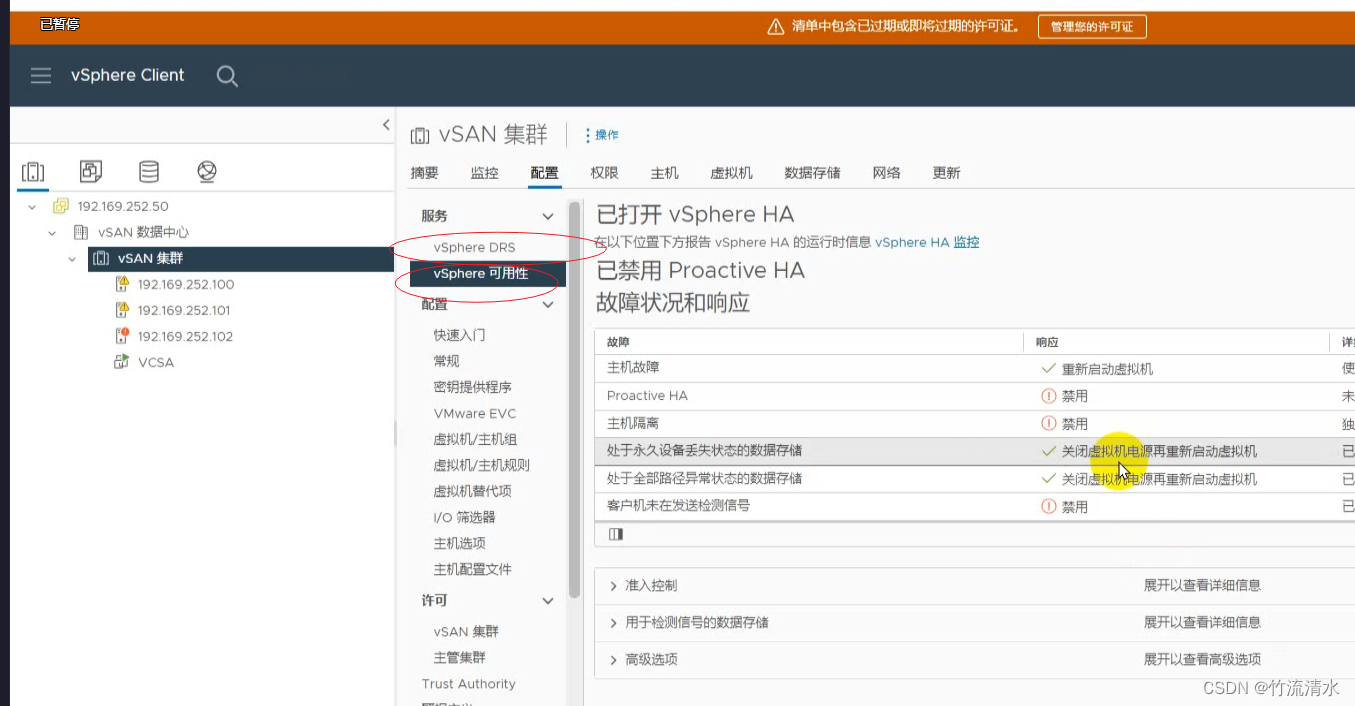
这篇关于使用workstation 搭建无域名服务器的vSAN的文章就介绍到这儿,希望我们推荐的文章对编程师们有所帮助!





